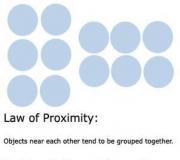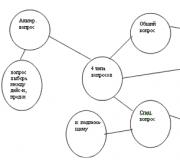ஆண்ட்ராய்டு மீடியா சர்வர் பேட்டரியை தின்று கொண்டிருக்கிறது. மீடியாசர்வர் செயல்முறையின் காரணமாக ஆண்ட்ராய்டில் வேகமான பேட்டரி வடிகால் சிக்கலைத் தீர்க்கிறது
தொலைபேசி தொடர்புகளைக் காணவில்லையா? தொடர்புகளின் காட்சியை சரிசெய்ய 4 வழிகளை நாங்கள் சேகரித்துள்ளோம்.
உங்கள் தொலைபேசி உங்கள் தொடர்புகளைக் காட்டவில்லை என்றால், இந்தப் படிகளைப் பின்பற்றவும்:
என்றால் இந்த முறைஉதவவில்லை அல்லது உங்களிடம் இந்தப் படிகள் இல்லை, பிறகு அடுத்த படிக்குச் செல்லவும்.
சிம் கார்டில் உள்ள தொடர்புகளை தொலைபேசி பார்க்கவில்லை என்றால் என்ன செய்வது?
எனது பரிந்துரை பின்வருமாறு இருக்கும்:
1. முதலில் அதே சிம் கார்டை வேறொரு போனில் பயன்படுத்தி சரிபார்க்கவும்.
2. முடிவு ஒரே மாதிரியாக இருந்தால், பெரும்பாலும் அது சிம் பிரச்சனையாக இருக்கும். நீங்கள் சிம் விற்பனையாளரைத் தொடர்பு கொள்ள வேண்டும்.
3. மற்ற தொலைபேசியில் எல்லாம் சரியாக இருந்தால், நீங்கள் சிம் கார்டு அமைப்புகளையும் தொலைபேசி அமைப்புகளையும் சரிபார்த்து, விரும்பிய தொலைபேசியில் அவற்றைப் பயன்படுத்த வேண்டும்.
மேலே உள்ள பரிந்துரையில் எந்த முடிவும் இல்லை என்றால், உங்கள் தொடர்புகளை காப்புப் பிரதி எடுக்குமாறு பரிந்துரைக்கிறேன். புதிய ஜிமெயில் கணக்கை உருவாக்கி காப்புப்பிரதியை உருவாக்குவது பரிந்துரைக்கப்படுகிறது.
1. புதிய அமைப்புகளைச் செய்த பிறகு.
2. முதலில், தொடர்புகள் பயன்பாட்டைத் திறக்கவும்.
3. 3 புள்ளிகளைக் கிளிக் செய்யவும்.
4. அடுத்து "இறக்குமதி மற்றும் ஏற்றுமதி".
5. அனைத்து இறக்குமதி மற்றும் ஏற்றுமதி விருப்பங்களையும் முயற்சிக்கவும்.


மீண்டும் 1 இருந்து 3 மேலும்
தொடர்புகள் அமைப்புகளில், "இறக்குமதி/ஏற்றுமதியை முயற்சிக்கவும்" என்பதைக் கிளிக் செய்யவும். கிளிக் செய்த பிறகு, சிம் கார்டில் இருந்து இறக்குமதி செய்வதற்கான விருப்பத்தைத் தேர்ந்தெடுக்கவும். இது எந்த சிம்மில் இருந்து இறக்குமதி செய்ய வேண்டும் என்று கேட்கும், நீங்கள் விரும்பும் ஒன்றைத் தேர்ந்தெடுத்து, அது உங்கள் தொடர்புகளில் சேர்க்கப்படும்.
தொலைபேசியில் தொடர்புகள் ஏன் தெரியவில்லை, முறை 3
எனது தொலைபேசியில் தொடர்புகள் விடுபட்டதையும் நான் சந்தித்தேன், பின்வருவனவற்றைச் செய்தேன்:
1. நான் சென்று எனது google கணக்கையும் எனது முழு தொடர்பு பட்டியலையும் நீக்கிவிட்டேன்.
2. மீண்டும் சேர்த்தேன்.
3. நான் எனது கணக்கை ஒத்திசைத்தேன் (உங்கள் மொபைலை முதலில் அமைக்கும் போது இதைச் செய்தீர்கள்).

Voila மற்றும் பிரச்சனை தீர்ந்துவிட்டது! நீங்கள் ஒரு புதிய தொடர்பை உள்ளிடும்போது, அது எனது தொடர்புகள் பட்டியலில் சேமிக்கப்படும்!
நீங்கள் சேமித்த இந்த தொடர்பு - இதற்கு ஃபோன் எண் உள்ளதா? இல்லையெனில், உங்கள் ஃபோன் அமைப்புகள் ஃபோன் எண்களுடன் தொடர்புகளை மட்டுமே காண்பிக்கும் வகையில் அமைக்கப்படலாம். இதை சரிசெய்ய:
1) தொடர்புகளைத் திறக்கவும்.
2) "மேம்பட்ட" என்பதைக் கிளிக் செய்யவும்.
3) "அமைப்புகள்" என்பதைக் கிளிக் செய்யவும்.
4) "தொலைபேசி அமைப்புகள்" பிரிவில், "எண்களுடன் தொடர்புகளை" இயக்க/முடக்க விருப்பம் இயக்கப்பட வேண்டும். ஃபோன் எண்கள் உள்ள மற்றும் இல்லாத தொடர்புகளைக் காட்ட, அதை அணைக்கவும்.
5) பின் பொத்தானைக் கிளிக் செய்து மீண்டும் புதிய தொடர்பைத் தேடவும்.
சேமிப்பு பற்றி காப்பு பிரதிகள்தொடர்புகளை முன்கூட்டியே கவனித்துக்கொள்வது நல்லது. Google சேவைகளுடன் நிலையான ஒத்திசைவுக்கு கூடுதலாக, காப்புப்பிரதியைச் சேமிக்க உங்கள் Android ஸ்மார்ட்போனில் மூன்றாம் தரப்பு பயன்பாட்டை நிறுவலாம். ஆனால் தொலைபேசி எண்கள் ஏற்கனவே நீக்கப்பட்டிருந்தால், அவற்றைத் திரும்பப் பெற பல வழிகள் உள்ளன.
கிளவுட் சேமிப்பகத்திலிருந்து தொடர்புகளை மீட்டெடுக்கிறது
ஆண்ட்ராய்டு ஸ்மார்ட்போனின் அனைத்து தொடர்புகளும் இதில் சேமிக்கப்படும் Google தொடர்புகள்" இது உங்கள் கணினியில் அவர்களுடன் இணைந்து பணியாற்ற உங்களை அனுமதிக்கிறது: Google+ இல் திருத்து, நீக்குதல், குழுக்கள் மற்றும் வட்டங்களில் சேர். உங்கள் தொலைபேசியின் முகவரிப் புத்தகத்திலிருந்து நீக்கப்பட்ட தகவலைத் திரும்பப் பெற, தளத்தில் உள்நுழையவும்.
திறக்கும் பிரிவில், தரவு மீட்பு காலத்திற்குப் பொறுப்பான உருப்படிகளில் ஒன்றைச் சரிபார்க்கவும்:
- 10 நிமிடம் மீண்டும்;
- 1 மணி நேரத்திற்கு முன்பு;
- நேற்று;
- 1 வாரம் மீண்டும்;
- வட்டங்கள் அல்லது பயனர்களைத் தேர்ந்தெடுக்கவும்.
நீங்கள் முதல் விருப்பங்களைத் தேர்ந்தெடுக்கும்போது, குறிப்பிட்ட காலப்பகுதியில் நீக்கப்பட்ட தகவல் மீட்டமைக்கப்படும். கடைசி விருப்பம், நீங்கள் கைமுறையாக பின்வாங்கத் திட்டமிடும் காப்புப்பிரதியை உருவாக்குவதற்கான காலத்தைக் குறிப்பிட உங்களை அனுமதிக்கிறது. இந்த மதிப்பைத் தேர்ந்தெடுத்த பிறகு, புதிய உரை புலங்கள் தோன்றும்: நாட்கள், மணிநேரம் மற்றும் நிமிடங்கள். குறிப்பிட்ட நேரம் 30 நாட்களுக்கு மிகாமல் இருக்க வேண்டும்.
தேர்ந்தெடுக்கப்பட்ட காலத்திற்கு நீக்கப்பட்ட எண்களைத் திரும்ப "மீட்டமை" என்பதைக் கிளிக் செய்யவும்.

மாற்றங்கள் உடனடியாகப் பயன்படுத்தப்படும், மேலும் "அனைத்து தொடர்புகள்" அட்டவணையில் Android க்கு திரும்பிய உள்ளீடுகளை நீங்கள் பார்க்க முடியும். ஸ்கிரீன்ஷாட்டில் உள்ள வழக்கில், தொலைபேசியில் இன்னும் எண்கள் இல்லாதபோது 30 நாட்கள் தேர்ந்தெடுக்கப்பட்டது. அதனால், அவர்களின் பட்டியல் காலியானது. திரையின் கீழ் இடதுபுறத்தில் உள்ள பாப்-அப் சாளரத்தில் உள்ள "ரத்துசெய்" இணைப்பைப் பயன்படுத்தி உங்கள் ஸ்மார்ட்போனில் உள்ள தொடர்புகளின் முந்தைய பதிப்பிற்கு நீங்கள் திரும்பலாம்.

குறிப்பு!உங்கள் ஆண்ட்ராய்டில் கூகுள் கிளவுட் ஸ்டோரேஜ் உடன் தொடர்புகளின் ஒத்திசைவு முடக்கப்பட்டிருந்தால், இந்த முறையால் அவற்றை மீட்டெடுக்க முடியாது.
மீட்பு பயன்பாடுகளைத் தொடர்புகொள்ளவும்
நீக்கப்பட்ட தகவல்கள் ஸ்மார்ட்போனின் நினைவகத்திலிருந்து உடனடியாக அழிக்கப்படாது. மாறாக, தொடர்புகள் நீக்கப்பட்டதாகக் குறிக்கப்பட்டு முகவரிப் புத்தகத்தில் தோன்றாது. புதிய பதிவுகளை அவற்றின் இடத்தில் சேமிக்கலாம். நீங்கள் சமீபத்தில் அதை நீக்கியிருந்தால், பழைய தரவு இன்னும் மேலெழுதப்படவில்லை என்றால், உங்கள் ஸ்மார்ட்போனுக்கான சிறப்பு பயன்பாடுகளைப் பயன்படுத்தி நீக்கப்பட்ட எண்களை மீட்டெடுக்கலாம்.
Play Store ஐத் திறந்து, தேடல் பட்டியில் "நீக்கப்பட்ட தொடர்புகள்" என்ற சொற்றொடரை உள்ளிடவும். கண்டுபிடிக்கப்பட்ட நிரல்கள் கீழே காட்டப்படும். மிகவும் ஒன்று எளிய பயன்பாடுகள்மீட்புக்காக - டெவலப்பர் வ்ஜய் ராஜ்புட்டின் விண்ணப்பம்.

நிரல் பக்கத்திற்குச் செல்லவும். இங்கே நீங்கள் பயனர் கையேட்டைப் படிக்கலாம், பிற பயனர்களின் ஸ்கிரீன்ஷாட்கள் மற்றும் மதிப்புரைகளைப் பார்க்கலாம். அடுத்த படிக்கு செல்ல "நிறுவு" பொத்தானை கிளிக் செய்யவும்.

பயன்பாட்டிற்கு வழங்கப்பட வேண்டிய அனுமதிகளை Android கேட்கும்:
- தொடர்புகள்;
- புகைப்படங்கள், மல்டிமீடியா, கோப்புகள்;
- சாதன ஐடி மற்றும் அழைப்பு தரவு.
தொடக்க சிக்கல்களைத் தவிர்க்க இயல்புநிலை மதிப்புகளை மாற்ற வேண்டாம் என்று பரிந்துரைக்கப்படுகிறது. ஆனால் நீங்கள் சில அனுமதிகளை வழங்க விரும்பவில்லை என்றால், கீழ்தோன்றும் பட்டியலில் இருந்து அவற்றை நீக்கலாம். நிறுவலைத் தொடர, "ஏற்றுக்கொள்" பொத்தானைக் கிளிக் செய்யவும்.

அதன் பிறகு, உங்கள் Android ஸ்மார்ட்போனில் நீக்கப்பட்ட தொடர்புகளை மீட்டெடுப்பதற்கான பயன்பாட்டைத் தொடங்க "திற" என்பதைத் தேர்ந்தெடுக்கவும். தொடங்கப்பட்ட உடனேயே தகவல்களை ஸ்கேன் செய்யத் தொடங்கும். பயனருக்கு நிரலின் பெயர் மற்றும் லோகோவுடன் ஆரம்பத் திரை வழங்கப்படும். இந்த நேரத்தில், தொலைபேசியின் நினைவகத்தில் நீக்கப்பட்ட உள்ளீடுகளுக்கான தேடல் செய்யப்படும். செயல்முறை பல நிமிடங்கள் ஆகலாம்.

ஸ்மார்ட்போனின் நினைவகத்தின் பகுப்பாய்வு முடிந்ததும், இடைமுகத்தில் இரண்டு தாவல்கள் தோன்றும்: "அனைத்து" மற்றும் "நீக்கப்பட்டது". முதலில் ஆண்ட்ராய்டு போனில் காணப்படும் அனைத்து முகவரி புத்தக உள்ளீடுகளையும் காட்டுகிறது. இரண்டாவது தொலைநிலை எண்களை மட்டுமே கொண்டுள்ளது. "நீக்கப்பட்ட" பகுதிக்குச் சென்று, நீங்கள் மீட்டெடுக்க வேண்டிய நீக்கப்பட்ட தொடர்புகளைக் கண்டறியவும். மறுசீரமைப்பு ஒரு நேரத்தில் ஒரு பதிவு செய்யப்படுகிறது.

அறிவுரை!
இந்த நிரலைப் பயன்படுத்துவது விரும்பிய முடிவைக் கொண்டுவரவில்லை என்றால், Play Store இலிருந்து மற்ற பயன்பாடுகளை முயற்சிக்கவும்.
Viber மூலம் நீக்கப்பட்ட எண்களைத் தேடுகிறது

உங்கள் முகவரிப் புத்தகத்திலிருந்து தரவை நீக்கும் முன் Viber மொபைல் மெசஞ்சரைப் பயன்படுத்தினால் மட்டுமே இந்த முறை பொருந்தும். இது ஃபோன் எண் மூலம் பயனர்களை அடையாளம் காட்டுகிறது, எனவே இந்த நிரலை உரிமையாளர்கள் பயன்படுத்தும் அனைத்து தொடர்புகளும் பட்டியலில் சேர்க்கப்படும். நீக்கப்பட்ட பதிவுகளை மீட்டெடுக்க, பயன்பாட்டை நிறுவவும். உள்நுழைந்து "தொடர்புகள்" தாவலுக்குச் செல்லவும், அங்கு எண்கள் கிடைக்கும்.
தொடர்புகளை நீக்குவது பேரழிவுக்கு சமமான ஒரு சூழ்நிலை. இது என்ன காரணத்திற்காக நடந்தது என்பது முக்கியமல்ல - தற்செயலாக அல்லது வேண்டுமென்றே, அத்தகைய தருணத்தில் முக்கியமான விஷயம், தகவல்களை மீட்டெடுக்க முடியுமா, எவ்வளவு விரைவாக இருக்க வேண்டும் என்பதுதான். உங்கள் தொலைபேசி தொடர்பு பட்டியலில் இருந்து எண்களை மீட்டெடுப்பதற்கான பல வழிகளை நாங்கள் விவரிப்போம். இயங்குதளம் கொண்ட சாதனத்தில்ஆண்ட்ராய்டு எளிமையானது எல்லாவற்றையும் திரும்பநீங்கள் Google கணக்கை தீவிரமாகப் பயன்படுத்துகிறீர்கள் என்றால். நீங்கள் ஜிமெயிலுக்குச் செல்ல வேண்டும் (உங்கள் கணினி வழியாக) மற்றும் திறக்கும் பக்கத்தில், மேல் இடதுபுறத்தில் அமைந்துள்ள அஞ்சல் ஐகானைக் கிளிக் செய்யவும். கீழே தோன்றும் தாவலில், மெய்நிகர் "மேம்பட்ட" பொத்தானைக் கண்டுபிடித்து கிளிக் செய்யவும் (தொடர்பு பட்டியலுக்கு மேலே) பின்னர் "மீட்டமை". திறக்கும் சாளரத்தில், காப்புப்பிரதிக்கு உங்களுக்கு மிகவும் பொருத்தமான நேரத்தைத் தேர்ந்தெடுக்கும்படி கேட்கப்படுவீர்கள்: 10 நிமிடங்கள் முதல் ஒரு வாரம் வரை. நாங்கள் தேர்வு செய்து, "மீட்டமை" என்பதைக் கிளிக் செய்வதன் மூலம் செயலைத் தொடரவும். முழு மீட்பு செயல்முறையையும் ரத்து செய்ய நீங்கள் முடிவு செய்தால், மீட்டெடுப்பதற்கு தேர்ந்தெடுக்கப்பட்ட நேரத்தை இங்கே நினைவில் கொள்வது நல்லது. திரையின் மேற்புறத்தில் தோன்றும் சிறப்பு அறிவிப்புடன் தொடர்பு மீட்பு செயல்முறையை வெற்றிகரமாக முடித்ததை கணினி உங்களுக்குத் தெரிவிக்கும். இங்கே நீங்கள் தலைகீழ் செயல்முறையைத் தொடங்கலாம், அதாவது, பொருத்தமான இணைப்பைக் கிளிக் செய்வதன் மூலம் மறுசீரமைப்பை ரத்துசெய்யலாம். ஆண்ட்ராய்டுக்கு, தரவு மீட்புக்கான சிறப்புப் பயன்பாடுகளையும் நீங்கள் பயன்படுத்தலாம். எடுத்துக்காட்டாக, Super Backup Pro, இது நீக்கப்பட்ட தொடர்புகளை மட்டுமல்லாமல், பயன்பாடுகள், SMS, அழைப்பு வரலாறு மற்றும் காலண்டர் உள்ளீடுகளையும் மீட்டெடுக்க முடியும். இந்த நிரலைப் பயன்படுத்தி தொலைந்த தொலைபேசி எண்களைத் திரும்பப் பெற, அதைப் பதிவிறக்கவும், அதைத் தொடங்கவும் மற்றும் பிரதான சாளரத்தில் "தொடர்புகள் காப்புப்பிரதி" பகுதியைத் தேர்ந்தெடுக்கவும், பின்னர் "காப்புப்பிரதி". உங்கள் செயல்களுக்கு பதிலளிக்கும் விதமாக, காப்புப்பிரதியின் பெயர் மற்றும் அதன் சேமிப்பக இருப்பிடத்துடன் ஒரு சாளரம் திறக்கும். "சரி" என்பதைக் கிளிக் செய்யவும். ஐபோனில் தகவல்களை மீட்டெடுப்பதற்கான பொதுவான வழிகள் iCloud அல்லது iTunes பயன்பாடுகளைப் பயன்படுத்துகின்றன. எனவே, ஐடியூன்ஸ் வழியாக தொடர்புகளை ஒத்திசைக்க, நாங்கள் எங்கள் ஆப்பிள் கேஜெட்டை கணினியுடன் இணைக்கிறோம், பயன்பாட்டைத் தொடங்குகிறோம், அதில் எங்கள் சாதனத்தைக் கண்டுபிடித்து, திறக்கும் சாளரத்தில், மெய்நிகர் "காப்புப்பிரதியிலிருந்து மீட்டமை" பொத்தானைப் பயன்படுத்தி மீட்டெடுப்பைத் தொடங்குகிறோம். காப்புப்பிரதிக்கு iCloud ஐப் பயன்படுத்த, "அமைப்புகள்" இல் "iCloud" பகுதியைக் கண்டறிந்து, அதில் "தொடர்பு" உருப்படிக்கு எதிரே உள்ள சுவிட்சை "முடக்கப்பட்டது" நிலைக்கு நகர்த்தவும். தோன்றும் சாளரத்தில், முன்னர் ஒத்திசைக்கப்பட்ட பொருட்களின் தலைவிதியைப் பற்றிய கணினியின் கேள்விக்கு பதிலளிக்கும் விதமாக, "ஐபோனிலிருந்து நீக்கு" என்பதைத் தேர்ந்தெடுக்கவும். அடுத்து, பயன்பாட்டுடன் தொடர்புகளை இணைப்பது பற்றி கணினி கேட்கும், "ஒன்று" என்பதைக் கிளிக் செய்து காத்திருக்கவும் - செயல்முறை பல நிமிடங்கள் ஆகலாம். தொடர்புகள் பயன்பாட்டில் காப்புப் பிரதி முடிவைச் சரிபார்க்கிறோம்.

இந்த பயன்பாட்டின் மூலம் நீங்கள் ஏற்கனவே ஒத்திசைவு செயல்முறையை மேற்கொண்டிருந்தால், iCloud வழியாக தொடர்புகளை மீட்டெடுப்பது சிறந்தது என்பதை நினைவில் கொள்க. iCloud ஐப் பயன்படுத்தி தொடர்புகளை காப்புப் பிரதி எடுக்க மற்றொரு வழிக்கு, கீழே உள்ள வீடியோவைப் பார்க்கவும்.
Android சாதனத்தை சுத்தம் செய்யும் போது தேவையற்ற கோப்புகள்மற்றும் திட்டங்கள் பற்றி கவலைப்பட தேவையில்லை. உங்கள் ஃபோன் புத்தகத்திலிருந்து ஒருவரின் முக்கியமான எண்ணை நீங்கள் தற்செயலாக நீக்கிவிட்டாலோ அல்லது உங்கள் ஜிமெயில் பட்டியலிலிருந்து முகவரியை அழித்துவிட்டாலோ, ஒரு நிபந்தனையின் பேரில் அவர்களை எளிதாகத் திரும்பப் பெறலாம்.
இன்றைய எனது கதை ஆண்ட்ராய்டில் தொடர்புகளை எவ்வாறு மீட்டெடுப்பது மற்றும் இந்த வாய்ப்பை இழக்காமல் இருக்க முன்கூட்டியே என்ன செய்ய வேண்டும் என்பது பற்றியதாக இருக்கும்.
உங்கள் ஜிமெயில் முகவரி புத்தகத்தை மீட்டெடுக்கிறது
ஆண்ட்ராய்டு ஃபோன் அல்லது டேப்லெட்டின் ஒவ்வொரு உரிமையாளரையும் போலவே, நீங்களும் @gmail.com உடன் இணைக்கப்பட்ட Google கணக்கு வைத்திருப்பீர்கள் என்பதில் எனக்கு எந்த சந்தேகமும் இல்லை. கூகுளின் மின்னஞ்சல் சேவையானது பயனர் முகவரி புத்தகங்களை 30 நாட்கள் வரை தானாகவே முன்பதிவு செய்கிறது. அதன்படி, இந்த காலகட்டத்தில் புத்தகத்தில் உள்ளிடப்பட்ட தொடர்புத் தகவலை சிக்கல்கள் இல்லாமல் மீட்டெடுக்க முடியும்.
மின்னஞ்சல் முகவரிகளை மீட்டமைக்க, உங்கள் உலாவியில் Google முகப்புப் பக்கத்தைத் திறந்து, உங்கள் தொலைபேசியுடன் இணைக்கப்பட்டுள்ள கணக்கில் உள்நுழையவும்: " நுழைவாயில்»தளத்தின் மேல் பேனலின் வலது பக்கத்தில் மற்றும் பொருத்தமான புலங்களில் கடவுச்சொல்லுடன் gmail.com மின்னஞ்சல் முகவரியை உள்ளிடவும். அடுத்து, பயன்பாடுகள் பிரிவைத் திறந்து (உங்கள் கணக்கில் உள்நுழைவதற்கு அடுத்துள்ள பொத்தான்) "" என்பதைத் தேர்ந்தெடுக்கவும். அஞ்சல்».

அஞ்சல் பயன்பாட்டு சாளரத்தில், பொத்தானைக் கிளிக் செய்க " ஜிமெயில்"மற்றும் தேர்ந்தெடு" தொடர்புகள்».

அடுத்து திறக்கும் மெனுவில், கிளிக் செய்யவும் " தொடர்புகளை மீட்டெடுக்கவும்».

பட்டியலில் " என மீட்டெடுக்கவும்» முகவரிப் புத்தகம் சேமிக்கப்பட்ட நேரத்தைக் குறிப்பிடவும்: 10 நிமிடங்களுக்கு முன்பு, 1 மணிநேரத்திற்கு முன்பு, நேற்று, கடந்த வாரம் அல்லது சீரற்ற நாள் மற்றும் மணிநேரத்தில். உறுதிப்படுத்தல் பொத்தானைக் கிளிக் செய்யவும்.

எல்லாம் தயார்.
தொலைபேசி புத்தகம் மற்றும் பிற தொடர்புத் தகவலை நாங்கள் மீட்டெடுக்கிறோம்
கவனம்! தொலைபேசி புத்தகம் மற்றும் தொடர்பு பட்டியலிலிருந்து தற்செயலாக நீக்கப்பட்ட எண்களை மீட்டெடுக்க உங்களுக்கு வாய்ப்பு உள்ளதுGoogle+ (நீங்கள் அதைப் பயன்படுத்தினால்), உங்கள் தொலைபேசியில் கணக்கு ஒத்திசைவு செயல்பாட்டை முன்கூட்டியே செயல்படுத்த வேண்டும். அதன் பிறகு நீங்கள் பயப்பட மாட்டீர்கள்கடினமானமீட்டமை, ஏனெனில் உங்களுக்கு தேவையான அனைத்தும் சேவையகத்தில் காப்பு பிரதியில் சேமிக்கப்படும்கூகிள்.
உங்கள் Android சாதனத்தில் Google சேவையகங்களுடன் உங்கள் கணக்கை ஒத்திசைக்க, ""ஐத் திறக்கவும் விருப்பங்கள்", பகுதிக்குச் செல்லவும்" கணக்குகள்மற்றும் ஒத்திசைவு", உங்கள் @gmail.com கணக்கைத் தேர்ந்தெடுத்து, "ஆன்/ஆஃப்" ஸ்லைடரை " நிலைக்கு நகர்த்தவும் சேர்க்கப்பட்டுள்ளது».

தேர்ந்தெடுக்கப்பட்ட தரவை ஒத்திசைக்க, எடுத்துக்காட்டாக, உங்கள் தொலைபேசி புத்தகம் மற்றும் Google+ இல் உள்ள தொடர்புகளை மட்டும், "தட்டவும் கணக்கு @ஜிமெயில்.com" மற்றும் பிரிவுக்குள் உங்களுக்குத் தேவையானதைக் குறிக்கவும்.

தொலைபேசி எண்கள் மற்றும் எல்லாவற்றையும் மீட்டமைக்க (ஒத்திசைவுக்குப் பிறகு, நிச்சயமாக), தளத்தின் பிரதான பக்கத்தின் வழியாக இயக்கவும் Google பயன்பாடு « தொடர்புகள்" மெனுவில்" அனைத்து தொடர்புகளும்"கிளிக்" மேலும்"மற்றும்" மீட்டமை».

அடுத்து, ஜிமெயில் முகவரி புத்தகத்தைப் போலவே, காப்புப்பிரதி உருவாக்கப்பட்ட நேரத்தைக் குறிப்பிட்டு உறுதிப்படுத்தவும் என்பதைக் கிளிக் செய்யவும்.

சிம் கார்டிலிருந்து தொலைபேசி புத்தகத்தை நகலெடுக்கிறது
நீங்கள் ஒத்திசைவை இயக்குவதற்கு முன்பு மீட்புக்கான தேவையை ஏற்படுத்திய நிகழ்வு நடந்தால், மற்றவர்களின் சிம் கார்டுகளிலிருந்து தொலைந்த தரவை உங்கள் தொலைபேசிக்கு மாற்றலாம். இதற்காக:
- உங்கள் சாதனத்தில் கார்டைச் செருகவும் மற்றும் Android பயன்பாட்டைத் தொடங்கவும் " தொடர்புகள்».

- அது திறக்கும் போது, பிரதான மெனு பொத்தானைத் தட்டவும் (வலதுபுறத்தில் மேல் பேனலில் மூன்று சதுரங்கள் வடிவில்) மற்றும் கட்டளையைத் தேர்ந்தெடுக்கவும் " இறக்குமதி ஏற்றுமதி».

- மூலத்தைக் குறிக்கவும் - தேவையான எண்கள் சேமிக்கப்பட்டுள்ள சிம் கார்டு.

- அடுத்து, புதிய சேமிப்பிட இருப்பிடத்தைக் குறிக்கவும் - உங்கள் தொலைபேசி அல்லது டேப்லெட்டின் நினைவகம் (எனது உதாரணத்தில் - டேப்லெட்டில்).

- நீங்கள் விரும்பும் எண்களுக்கு அடுத்துள்ள பெட்டிகளை சரிபார்த்து, "" என்பதைக் கிளிக் செய்யவும் நகலெடுக்கவும்"(ஸ்கிரீன்ஷாட்டில் வெள்ளை சட்டத்துடன் வட்டமிடப்பட்டுள்ளது). அதன் பிறகு, அவை உங்கள் சாதனத்தின் தொலைபேசி புத்தகத்தில் தோன்றும்.

நீங்கள் சமீபத்தில் அழைத்த நபர்களின் எண்ணிக்கையை "நினைவில் வைத்திருப்பதற்கான" மற்றொரு உறுதியான வழி, ஆபரேட்டரிடமிருந்து எடுக்க வேண்டும். செல்லுலார் தொடர்புஉங்கள் அழைப்பு விவரங்களின் அச்சுப் பிரதி.
மூன்றாம் தரப்பு தொடர்பு மீட்பு பயன்பாடுகள்
மொபைல் கேஜெட்களிலிருந்து நீக்கப்பட்ட கோப்புகள் மற்றும் பிற தகவல்களை மீட்டெடுக்க வடிவமைக்கப்பட்ட பல திட்டங்கள் உள்ளன. அவர்களின் உதவியுடன், தொலைந்த தொலைபேசி புத்தக உள்ளீடுகளை அடிக்கடி மீட்டெடுக்க முடியும், ஆனால், துரதிர்ஷ்டவசமாக, எப்போதும் இல்லை.
அவற்றில் மிகவும் பயனுள்ளவற்றின் பட்டியல் கீழே உள்ளது.
இயக்க அறையில் டேப்லெட்டுகள் மற்றும் ஸ்மார்ட்போன்கள் ஆண்ட்ராய்டு அமைப்புஒவ்வொரு ஆண்டும் மிகவும் பிரபலமாகிறது. இன்று பலர் ஏற்கனவே அவற்றை தீவிரமாகப் பயன்படுத்துகிறார்கள், நிறைய தனிப்பட்ட தரவைச் சேமித்து, இந்த சாதனங்களில் அவை பாதுகாப்பாக சேமிக்கப்படும் என்று நம்புகிறார்கள். நீண்ட காலமாக. ஆனால் சில நேரங்களில் தொழில்நுட்பம் தோல்வியடைகிறது. உங்களிடம் தொடர்புகளின் பெரிய தரவுத்தளம் இருந்தால், திடீரென்று அவை அனைத்தும் அல்லது பகுதி வெறுமனே மறைந்துவிட்டால் என்ன செய்வது? எதிர்காலத்தில் அவர்களின் இழப்பை எவ்வாறு மீட்டெடுப்பது மற்றும் காப்பீடு செய்வது என்பது குறித்த பல பரிந்துரைகளை இந்தக் கட்டுரை வழங்குகிறது.
முறை 1: வழக்கமான காப்புப்பிரதிகள்
உங்கள் எல்லா தொடர்புகளையும் இழப்பதில் இருந்து உங்களைப் பாதுகாத்துக் கொள்வதற்கான எளிதான வழி, வெளிப்புற ஊடகங்களுக்கு வழக்கமான காப்புப்பிரதிகளை உருவாக்குவதாகும். உங்கள் ஸ்மார்ட்போனில் மெமரி கார்டு நிறுவப்பட்டிருந்தால், இதைச் செய்ய, தொலைபேசி புத்தகத்திற்குச் சென்று, "இறக்குமதி / ஏற்றுமதி" உருப்படியைத் தேர்ந்தெடுத்து, பின்னர் சாதன நினைவகத்தை நகலெடுப்பதற்கான ஆதாரமாகவும், மெமரி கார்டை இலக்காகவும் குறிப்பிடவும். . அதன் பிறகு, அனைத்து புத்தகங்களையும் கொண்டிருக்கும் ஒரு கோப்பு அதில் உருவாக்கப்படும்.
பாதுகாப்பான பக்கத்தில் இருக்க, இந்த கோப்பை உங்கள் வீட்டு கணினி மற்றும் நம்பகத்தன்மையுடன் பாதுகாக்கப்பட்டவை உட்பட பல இடங்களில் சேமிப்பது சிறந்தது. மேகக்கணி சேமிப்பு. அதை தொடர்ந்து புதுப்பிப்பதன் மூலம், உங்கள் தொடர்பு தரவுத்தளத்தின் சமீபத்திய பதிப்பை எப்போதும் கையில் வைத்திருப்பீர்கள். தேவைப்பட்டால், நகலெடுக்கும் போது அதே செயல்களைச் செய்தால் போதும், மெமரி கார்டை ஆதாரமாகவும், தொலைபேசி நினைவகத்தை இலக்காகவும் தேர்ந்தெடுக்கவும். உங்கள் எல்லா தொடர்புகளும் இருக்கும்.
காப்புப் பிரதி தரவுத்தளத்திலிருந்து Android இல் எவ்வாறு மீட்டெடுப்பது என்பது இப்போது உங்களுக்குத் தெரியும். ஆனால் அத்தகைய காப்புப்பிரதி இல்லை என்றால் என்ன செய்வது?
முறை 2. Google கணக்கு மூலம் ஒத்திசைவு
நீங்கள் பயன்படுத்தாவிட்டாலும் கூகுள் சேவைபயன்பாடுகளை நிறுவ விளையாடுங்கள், கணக்கை உருவாக்குவது நன்றாக இருக்கும். இது பயனர் அங்கீகாரத்திற்கு மட்டுமல்ல, சேமிப்பிற்கும் பயன்படுத்தப்படுகிறது பெரிய அளவுசாதனத்தின் தொலைபேசி புத்தகத்தில் உள்ள தொலைபேசி எண்கள் உட்பட தரவு. நீங்கள் முன்கூட்டியே தானியங்கி ஒத்திசைவை அமைத்திருந்தால், ஒவ்வொரு முறையும் நீங்கள் நெட்வொர்க்குடன் இணைக்கும்போது, ஸ்மார்ட்ஃபோன் புதிய தொலைபேசி எண்களை கிளவுட் சேவையகத்திற்கு அனுப்பும், அங்கு அவை சரியான தருணம் வரும் வரை சேமிக்கப்படும்.

அமைப்புகளை மீட்டமைத்த பிறகு நீங்கள் திடீரென்று தொடர்புகளை மீட்டெடுக்க வேண்டும் என்றால், இது மிகவும் எளிமையாக செய்யப்படலாம். புதிய அல்லது முற்றிலும் சுத்தம் செய்யப்பட்ட தொலைபேசியில் கூட, நீங்கள் உங்கள் Google கணக்கில் உள்நுழைய வேண்டும், பின்னர் ஃபோன் புத்தகத்திற்குச் சென்று, "இறக்குமதி/ஏற்றுமதி" என்பதைத் தேர்ந்தெடுத்து, முதல் முறையைப் போலவே செயல்களைச் செய்யவும், உங்கள் கணக்கை தரவாக மட்டும் குறிப்பிடவும். ஆதாரம் . உங்களிடம் நிலையான அதிவேக இணைய இணைப்பு இருந்தால், செயல்பாடு ஒரு நிமிடத்திற்கு மேல் ஆகாது.
முறை 3. உற்பத்தியாளரிடமிருந்து தனியுரிம மென்பொருளுடன் ஒத்திசைவு
சில பெரிய நிறுவனங்கள் பிராண்டட் வெளியிடுகின்றன மென்பொருள்உங்கள் சாதனங்களுடன் வேலை செய்ய. எடுத்துக்காட்டாக, சமீபத்தில் வரை சாம்சங் Kies நிரலை தீவிரமாக உருவாக்கியது, இது ஒரு வீட்டு கணினியில் நிறுவப்பட்டுள்ளது. இது ஒரு PC மற்றும் ஒரு ஸ்மார்ட்போன் அல்லது டேப்லெட் இடையே தரவு பரிமாற்றத்திற்காக வடிவமைக்கப்பட்டுள்ளது. இந்தத் தரவின் பட்டியலில் தொடர்புகளும் அடங்கும்.

காப்புப்பிரதிகளைச் சேமிப்பது பெரும்பாலும் இந்த வகையான பயன்பாடுகளில் இயல்பாகவே இயக்கப்படும், மேலும் USB கேபிளைப் பயன்படுத்தி ஸ்மார்ட்போனை இணைத்த உடனேயே தொடங்கும். எனவே, நீங்கள் தொடர்புகளை இழந்திருந்தால், ஆனால் நீங்கள் முன்பு இதே போன்ற நிரலைப் பயன்படுத்தியிருந்தால், அதைப் பார்ப்பது நல்லது. அவள் உங்கள் தரவைச் சேமித்திருப்பது மிகவும் சாத்தியம், அவளுடைய மெனு மூலம் நீங்கள் அதை எளிதாக மீட்டெடுக்கலாம்.
முறை 4: வடிப்பான்களை அமைத்தல்
சில நேரங்களில் பயனர் நேரத்திற்கு முன்பே அலாரத்தை ஒலிக்கிறார். எந்தவொரு ஸ்மார்ட்போனின் தொலைபேசி புத்தகமும் தொடர்புத் தகவலை வடிகட்டுவதற்கான செயல்பாட்டைக் கொண்டுள்ளது. இது தேவை என்று தோன்றும் சில தொடர்பு குழுக்களை தற்காலிகமாக அல்லது நிரந்தரமாக மறைக்க வடிவமைக்கப்பட்டுள்ளது, ஆனால் நீங்கள் அவற்றை அரிதாகவே பயன்படுத்துகிறீர்கள். சில நேரங்களில் நீங்கள் தற்செயலாக வடிகட்டலை அமைக்கலாம், இதனால் தொலைபேசி புத்தகத்திலிருந்து அனைத்து தொடர்புகளும் வெறுமனே காட்டப்படாது, இருப்பினும் அவை சாதனத்தின் நினைவகத்தில் இருக்கும். தொலைபேசி புத்தகம் வெறுமனே காலியாக இருப்பது போல் தோன்றும்.
இது உண்மையில் உள்ளதா என்பதைச் சரிபார்க்க, உங்கள் தொலைபேசி புத்தகத்தில் தொடர்புடைய மெனுவிற்குச் செல்லவும். சில நேரங்களில் நீங்கள் தற்செயலாக சிம் கார்டில் இருந்து தொடர்புகளை மட்டும் இயக்கலாம், எனவே எந்த மூல அமைப்பு அமைக்கப்பட்டுள்ளது என்பதை முதலில் சரிபார்க்கவும். எல்லா மூலங்களிலிருந்தும் காட்சியை இயக்குவது நல்லது.